Nowości w systemie: kolory w projektach, dodawanie zadania na karcie klienta, wyświetlanie nazwy klienta w kalendarzu
Utworzono:
2017-04-14
Ostatnia aktualizacja: 2023-02-09
Ostatnia aktualizacja: 2023-02-09
Liczba odwiedzin posta: 1917
Mamy nadzieję, że w tym przedświątecznym gorącym okresie, znajdziecie chwilę, żeby zajrzeć do naszych nowości :) Przy okazji życzymy Wam wszystkim Wesołych i Spokojnych Świąt!
Po kolorach w zadaniach, przyszła kolej na projekty. Od teraz możecie swoim projektom nadawać kolory, dzięki czemu będą one bardziej widoczne na liście. Dużo łatwiej też będzie Wam się zorientować w zadaniach przypisanych do danego projektu. Kolorowe etykiety można tworzyć w edycji projektu.
Więcej na temat kolorów w projektach w artykule Nadawanie koloru w projekcie.
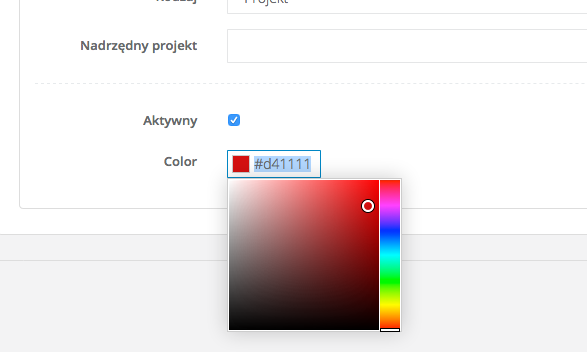
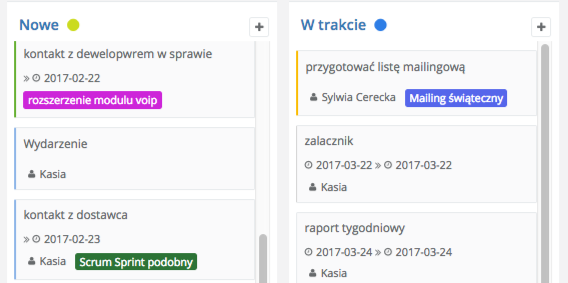
Do tej pory, zaznaczając checkboxy rejestrowania otwarć maili oraz kliknięć w link w Konfiguracji Helpdesku, musieliście również pamiętać, by każdorazowo zaznaczać te checkboxy także przy wysyłce maila. Zmodyfikowaliśmy nieco tę opcję i teraz wystarczy, że włączycie funkcję w Konfiguracji helpdesku, a system zapamięta, że domyślnie ma rejestrować otwarcie/kliknięcie każdego wysłanego maila. Checkboxy w oknie wysyłki wiadomości będą wtedy zawsze zaznaczone.
Więcej na ten temat dowiecie się, zaglądając do wpisu Sprawdzanie czy dana wiadomość została otwarta.
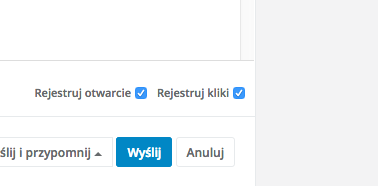
Dodaliśmy do wyszukiwarki w klientach możliwość sortowania klientów po dacie ich dodania do systemu. Dzięki temu będziecie mogli oszacować ilu nowych klientów jesteście w stanie średnio pozyskać w ciągu danego okresu czasu.
Więcej na temat wyszukiwania w klientach w poście o tym samym tytule Wyszukiwanie w klientach.
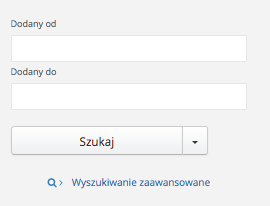
Aby jeszcze skrócić Wam czas pracy na zadaniach i usprawnić zarządzanie nimi, w Sugesterze pojawiła się możliwość szybkiej zmiany terminu wykonania zadania, bez konieczności wchodzenia w jego edycję. Na razie opcja jest dostępna na karcie klienta i karcie projektu. Oznacza to, że będąc w danym kliencie czy projekcie, wystarczy przy zadaniu kliknąć w termin deadlinu i wybrać z kalendarza datę, na którą chcecie to zadanie przełożyć.
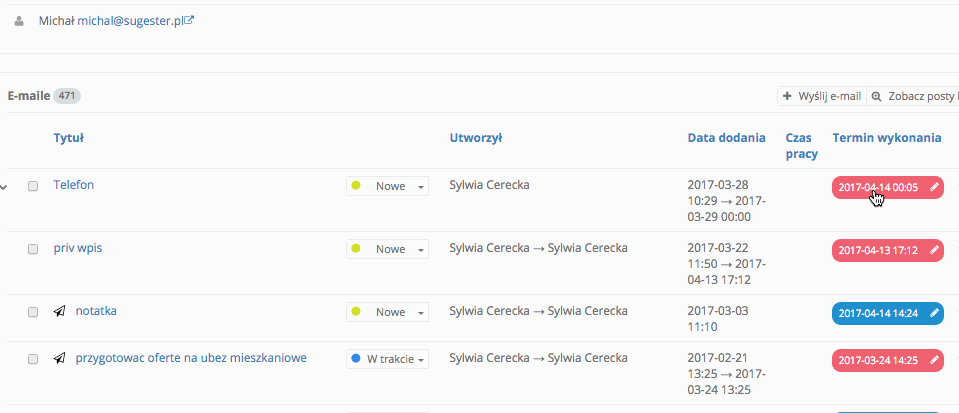
Od teraz, będąc w zakładce Klienci, macie możliwość dodania zadania do klienta bez wchodzenia w jego profil. Wystarczy, że klikniecie ikonkę klucza po prawej stronie i wybierzecie opcję Dodaj zadanie. Na ekranie pojawi się dobrze Wam znany popup do stworzenia nowego zadania.
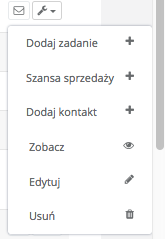
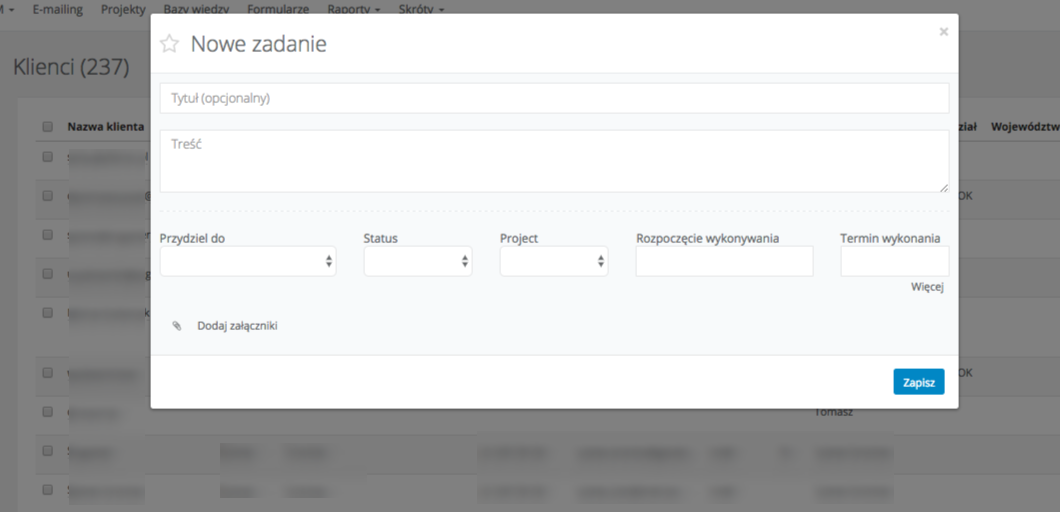
Tak jak nowe zadanie, możecie teraz łatwo z poziomu listy klientów dodać też kontakt. Klikając w ikonkę klucza po prawej stronie i wybierając opcję Nowy kontakt, system przeniesie Was do okna tworzenia nowego kontaktu.
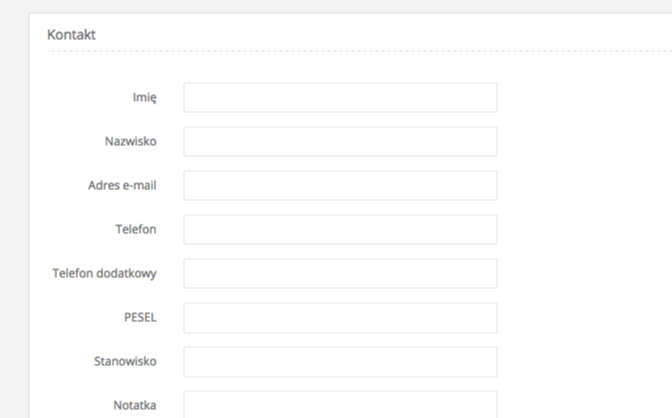
Od teraz będziecie mieć wpływ, tak jak przy pozostałych kolumnach, na to, w którym miejscu kolumna z ikonką edycji będzie się wyświetlać na liście klientów. Być może wygodniej Wam będzie umieścić ją na pierwszym miejscu, a może zdecydujecie, że na końcu listy jest poręczniejsza. Wybór należy do Was! Wystarczy, że w Opcjach wyświetlania przesuniecie pozycję Przyciski w miejsce, w którym ma się wyświetlać na liście.
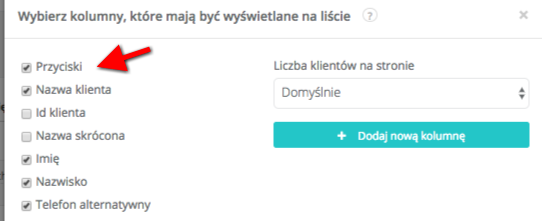
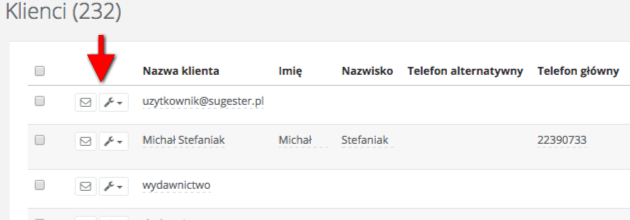
Uwaga! Jeśli chwilowo zniknęła Wam kolumna do edycji na liście klienta, wystarczy że wejdziecie w Opcje wyświetlania i zaznaczycie checkbox Przyciski. Wtedy kolumna ponownie pojawi się na liście.
Więcej na temat edycji listy klientów znajdziecie w artykule Własne widoki listy klientów.
Pojawiła się dawno wyczekiwana przez Was opcja - wyświetlanie nazwy klienta w widoku kalendarza w zakładce Zadania. Nie musicie już specjalnie przechodzić do edycji zadania z pozycji kalendarza, by podejrzeć do jakiego klienta to zadanie jest przypisane. Znacznie ułatwi Wam to pracę na zadaniach.
Więcej na temat kalendarza i nowej funkcji dowiecie się z artykułu Widok kalendarza.
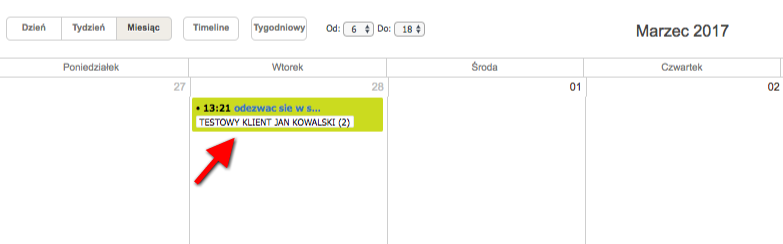
1. Kolory w projektach
Po kolorach w zadaniach, przyszła kolej na projekty. Od teraz możecie swoim projektom nadawać kolory, dzięki czemu będą one bardziej widoczne na liście. Dużo łatwiej też będzie Wam się zorientować w zadaniach przypisanych do danego projektu. Kolorowe etykiety można tworzyć w edycji projektu.
Więcej na temat kolorów w projektach w artykule Nadawanie koloru w projekcie.
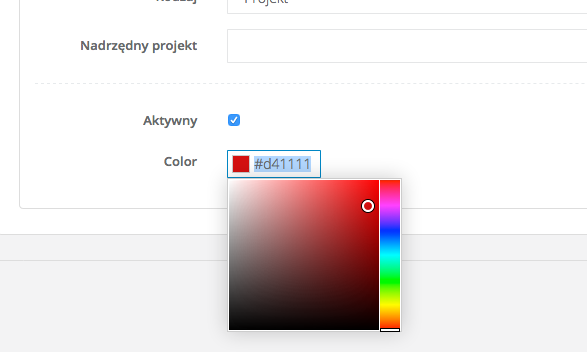
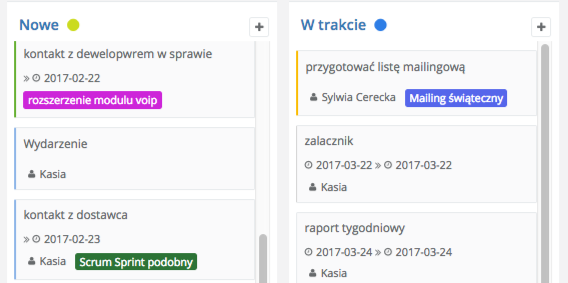
2. Domyślne zaznaczanie opcji Rejestruj otwarcie email oraz Rejestruj kliki w emailach
Do tej pory, zaznaczając checkboxy rejestrowania otwarć maili oraz kliknięć w link w Konfiguracji Helpdesku, musieliście również pamiętać, by każdorazowo zaznaczać te checkboxy także przy wysyłce maila. Zmodyfikowaliśmy nieco tę opcję i teraz wystarczy, że włączycie funkcję w Konfiguracji helpdesku, a system zapamięta, że domyślnie ma rejestrować otwarcie/kliknięcie każdego wysłanego maila. Checkboxy w oknie wysyłki wiadomości będą wtedy zawsze zaznaczone.
Więcej na ten temat dowiecie się, zaglądając do wpisu Sprawdzanie czy dana wiadomość została otwarta.
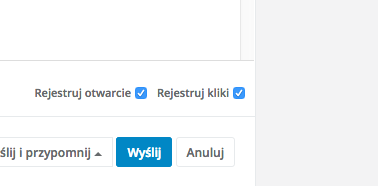
3. Wyszukiwanie klientów po dacie dodania
Dodaliśmy do wyszukiwarki w klientach możliwość sortowania klientów po dacie ich dodania do systemu. Dzięki temu będziecie mogli oszacować ilu nowych klientów jesteście w stanie średnio pozyskać w ciągu danego okresu czasu.
Więcej na temat wyszukiwania w klientach w poście o tym samym tytule Wyszukiwanie w klientach.
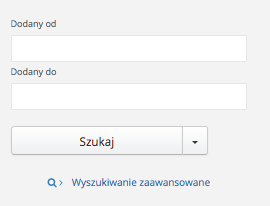
4. Szybka zmiana deadlinu na karcie klienta/projektu
Aby jeszcze skrócić Wam czas pracy na zadaniach i usprawnić zarządzanie nimi, w Sugesterze pojawiła się możliwość szybkiej zmiany terminu wykonania zadania, bez konieczności wchodzenia w jego edycję. Na razie opcja jest dostępna na karcie klienta i karcie projektu. Oznacza to, że będąc w danym kliencie czy projekcie, wystarczy przy zadaniu kliknąć w termin deadlinu i wybrać z kalendarza datę, na którą chcecie to zadanie przełożyć.
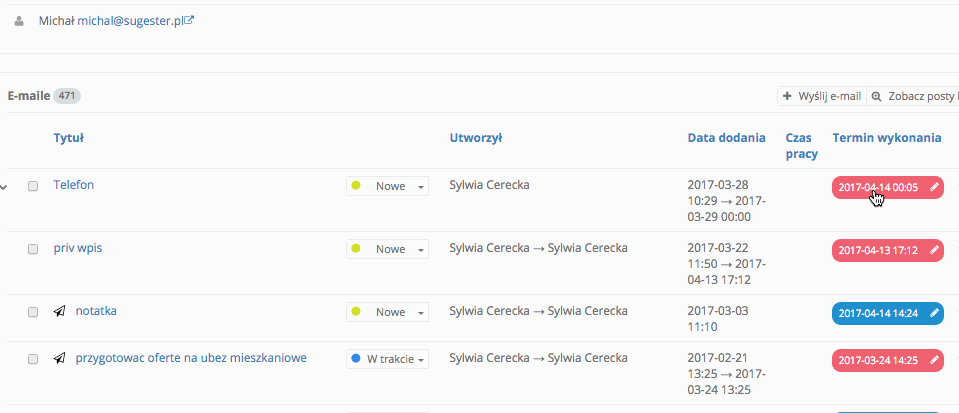
5. Dodawanie zadania z poziomu listy klientów
Od teraz, będąc w zakładce Klienci, macie możliwość dodania zadania do klienta bez wchodzenia w jego profil. Wystarczy, że klikniecie ikonkę klucza po prawej stronie i wybierzecie opcję Dodaj zadanie. Na ekranie pojawi się dobrze Wam znany popup do stworzenia nowego zadania.
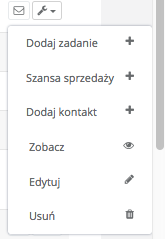
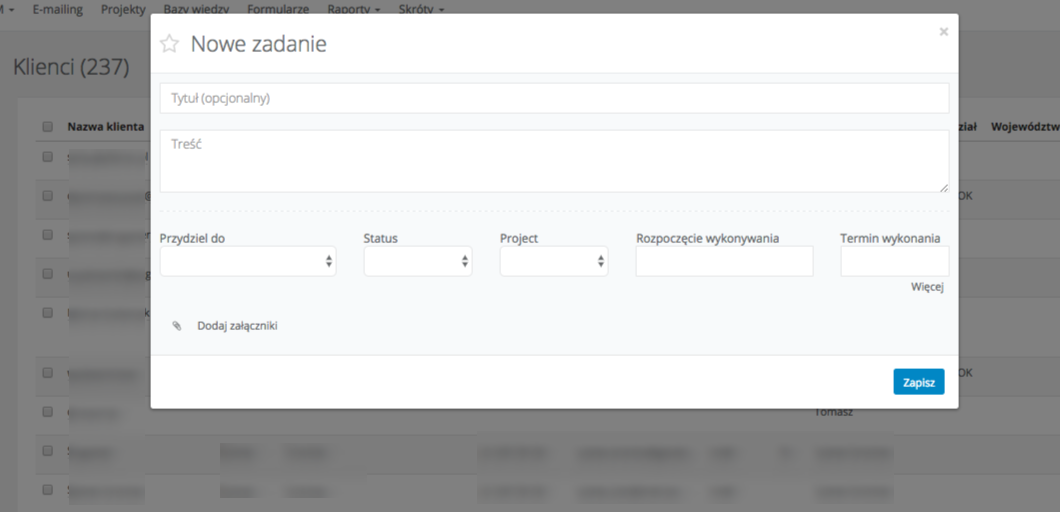
6. Dodawanie nowego kontaktu z poziomu listy klientów
Tak jak nowe zadanie, możecie teraz łatwo z poziomu listy klientów dodać też kontakt. Klikając w ikonkę klucza po prawej stronie i wybierając opcję Nowy kontakt, system przeniesie Was do okna tworzenia nowego kontaktu.
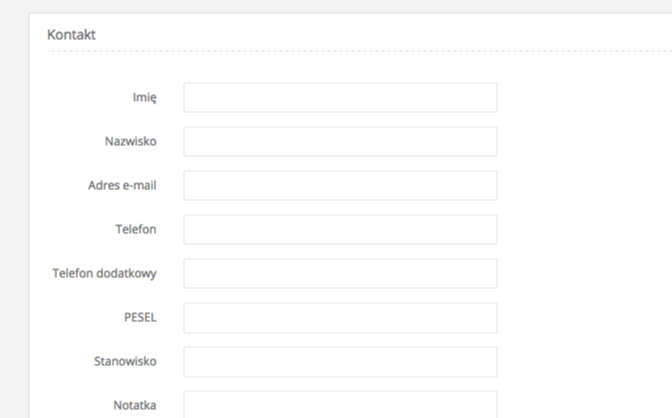
7. Ruchoma kolumna do edycji klienta na liście klientów
Od teraz będziecie mieć wpływ, tak jak przy pozostałych kolumnach, na to, w którym miejscu kolumna z ikonką edycji będzie się wyświetlać na liście klientów. Być może wygodniej Wam będzie umieścić ją na pierwszym miejscu, a może zdecydujecie, że na końcu listy jest poręczniejsza. Wybór należy do Was! Wystarczy, że w Opcjach wyświetlania przesuniecie pozycję Przyciski w miejsce, w którym ma się wyświetlać na liście.
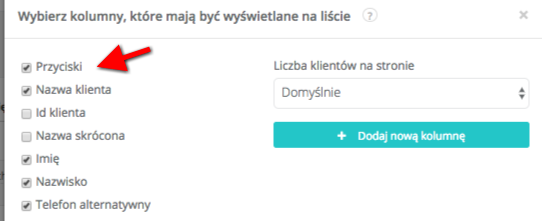
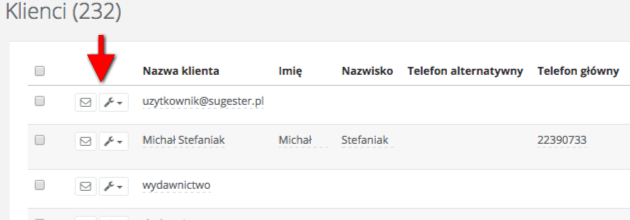
Uwaga! Jeśli chwilowo zniknęła Wam kolumna do edycji na liście klienta, wystarczy że wejdziecie w Opcje wyświetlania i zaznaczycie checkbox Przyciski. Wtedy kolumna ponownie pojawi się na liście.
Więcej na temat edycji listy klientów znajdziecie w artykule Własne widoki listy klientów.
8. Nazwa klienta w kalendarzu
Pojawiła się dawno wyczekiwana przez Was opcja - wyświetlanie nazwy klienta w widoku kalendarza w zakładce Zadania. Nie musicie już specjalnie przechodzić do edycji zadania z pozycji kalendarza, by podejrzeć do jakiego klienta to zadanie jest przypisane. Znacznie ułatwi Wam to pracę na zadaniach.
Więcej na temat kalendarza i nowej funkcji dowiecie się z artykułu Widok kalendarza.
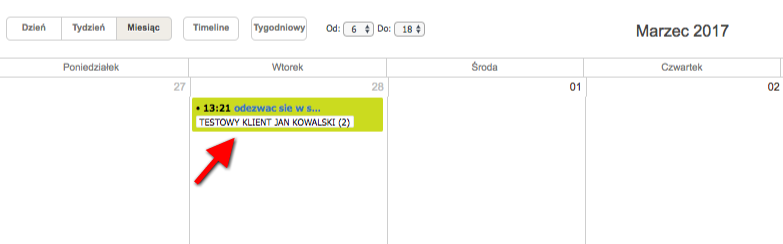
Zarządzaj całą swoją firmą w jednej aplikacji. Wypróbuj Sugester przez 30 dni za darmo!
Rozpocznij darmowy okres testowyPowrót

Dodaj komentarz